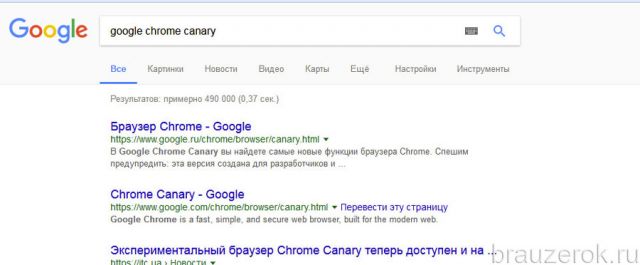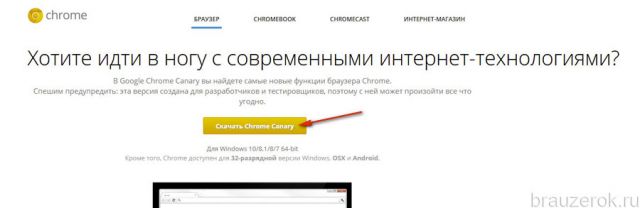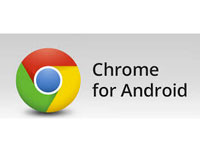Google Chrome 64-bit — эта версия популярного браузера Google Chrome для 64-разрядных аппаратных платформ. 32-битный дистрибутив, изначально получивший распространение в Сети, уступает ей по преимуществам.
В Хроме x64 бит:
- меньше сбоев (практически в половину);
- больше производительность;
- надёжней уровень защиты от вирусов (в частности, меньший риск инфицирования интегрированного плагина Flash).
Первую сборку браузера для 64-bit Гугл явил пользователям летом 2014 года в формате тестового дистрибутива. А сегодня она уже имеет статус «Google Chrome standalone», то есть стабильной версии. Пользователи её могут скачать бесплатно с официального сайта и, причём, на русском (с русскоязычным интерфейсом).
Кому можно использовать 64-разрядный Хром, а кому нет?
А проверяется этот параметр в ОС Windows следующим образом:
1. В панели задач (нижний ряд иконок на рабочем столе) нажмите «Пуск» (логотип «Windows»).
2. Перейдите в «Панель управления».
3. В опции «Просмотр» задайте значение «Крупные значки».
4. Щёлкните по разделу «Система».
5. В открывшемся окне, в строке «Тип системы», отображается разрядность Windows. Проверьте её на соответствие: если «64», значит, всё в порядке — можно устанавливать соответствующую ей сборку Chrome.
Делается это так:
1. Щёлкните в окне браузера кнопку «Меню» (значок «три точки» вверху справа).
2. В перечне перейдите: «Справка» → «О браузере… ».
3. На открывшейся вкладке, в строке «Версия… », просмотрите информацию. Разрядность обозначается соответствующей меткой — «64 бит».
Загрузка и установка
Установка 64-битного Хрома выполняется самым что ни на есть обычным способом. И если вы уже скачивали какие другие браузеры, процедура эта сложности никакой для вас не представит.
Инсталляция онлайн (стандартная)
1. В поисковике Google введите запрос — скачать Google Chrome.
2. Пройдите по первой ссылке, отображённой в выдаче (https://www.google.ru/chrome/browser/desktop/index.html).
3. На страничке для скачивания сервис автоматически определяет разрядность конфигурации вашего ПК и предоставляет для скачивания соответствующий инсталлер. Правильность определения можно узнать по надписи «Для Windows … 64-bit». Если она присутствует, кликните кнопку «Скачать Chrome».
4. В панели «Скачать Chrome… » при необходимости отключите активные по умолчанию настройки (приоритет веб-обозревателя в системе, отправка статистики разработчикам).
5. Нажмите «Принять условия… ».
6. Кликните правой кнопкой по скачанному онлайн-установщику. Выберите команду «Запуск от имени администратора».
7. Следуйте инструкции инсталлятора, чтобы завершить установку.
В режиме оффлайн
Версия оффлайн-инсталлера (Google Chrome offline installer) отличается от онлайн-инсталлера в первую очередь размером. Файл больше, так как содержит в себе все компоненты и предполагает автономную инсталляцию, без обращения к серверу Google (для загрузки элементов браузера).
1. Откройте страничку — https://www.google.ru/chrome/browser/desktop/index.html?standalone=1.
2. Нажмите «Скачать… ».
3. Следуйте подсказкам установщика.
Загрузка экспериментальной сборки Canary 64-bit
«Canary» — это специализированная сборка Хрома для разработчиков и тестировщиков. В её интерфейс интегрированы экспериментальные модули и функции. Сами авторы присвоили ей статус «не для слабонервных», так как она не стабильна в работе (может сбоить).
Тем не менее, если вам понадобилась именно Canary, вы также можете скачать её 64-битную версию.
1. Наберите в поле поисковика — google chrome canary.
2. Пройдите по первой ссылке — https://www.google.com/chrome/browser/canary.html.
3. Клацните кнопку «Скачать Chrome». Сервис Google определит разрядность самостоятельно и отобразит её под кнопкой для запуска загрузки.
4. Далее действуйте, как и при загрузке и установке обычной версии (задайте настройки установки, загрузите и запустите инсталлятор).
Система и браузер Хром с разрядностями на 64-bit — идеальный программный тандем для организации быстрого, удобного и безопасного веб-сёрфинга на ПК.
Успешной вам установки 64-разрядной версии Google Chrome!
Видео по теме:

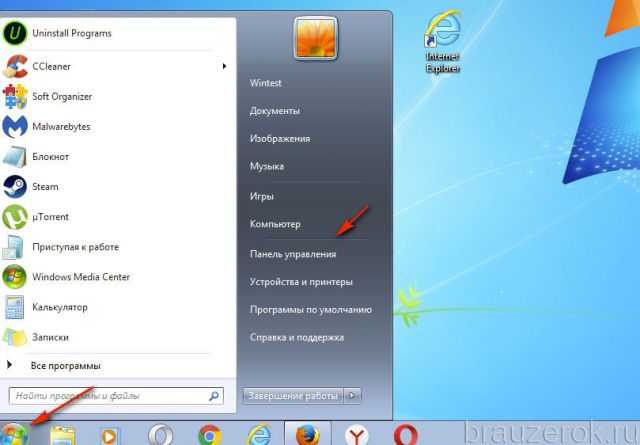
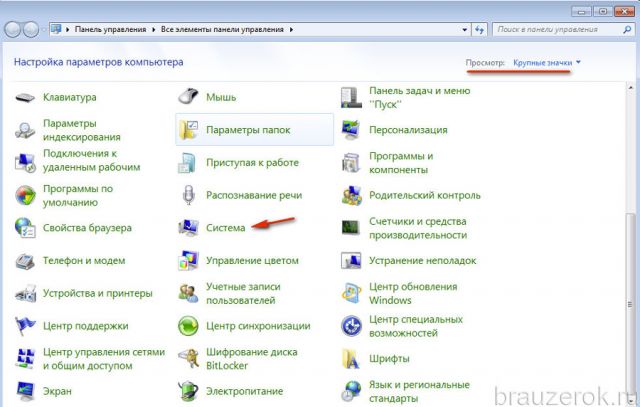
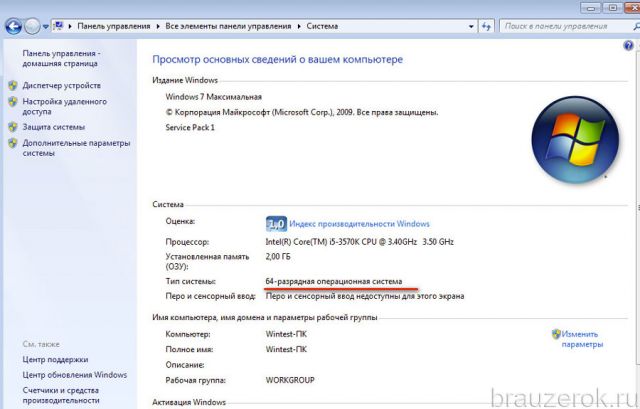
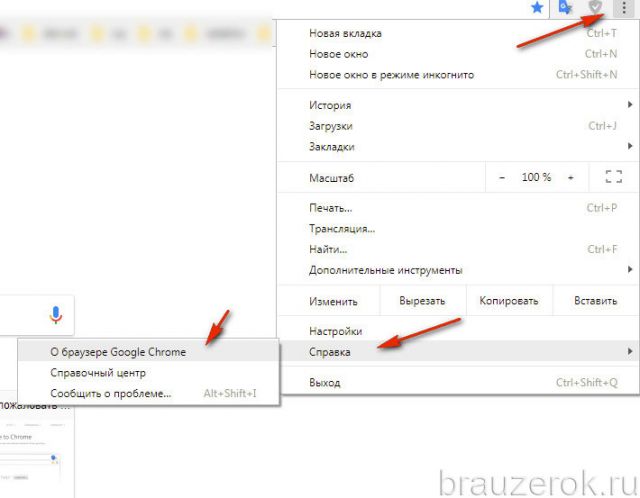
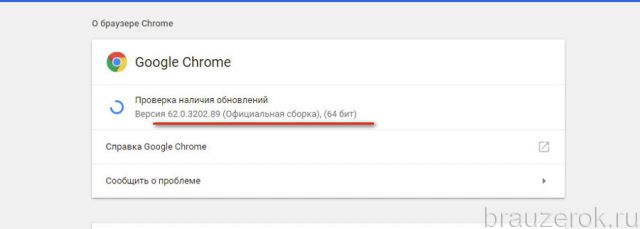
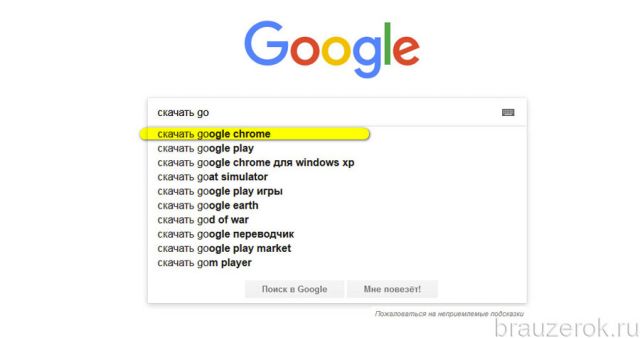
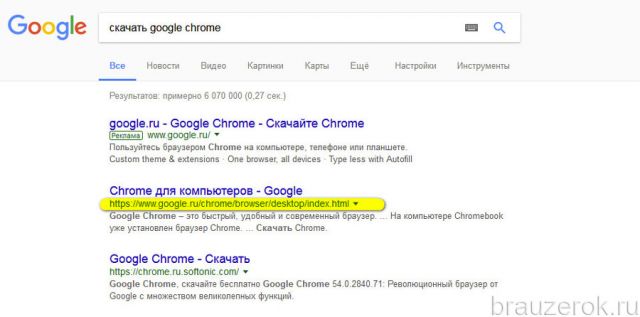
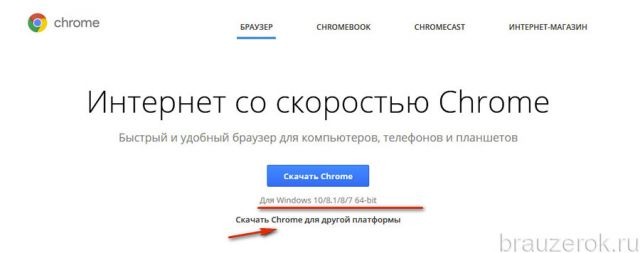
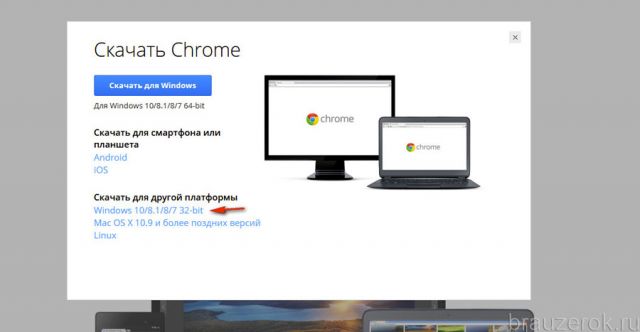
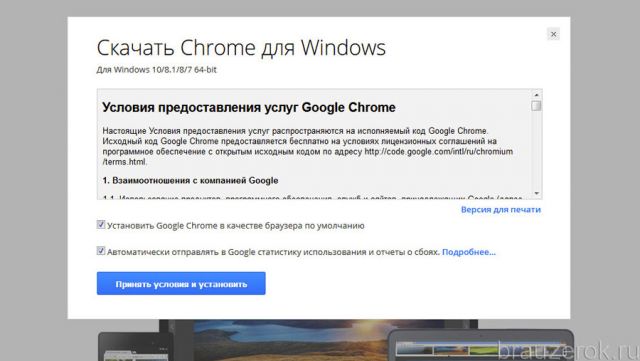
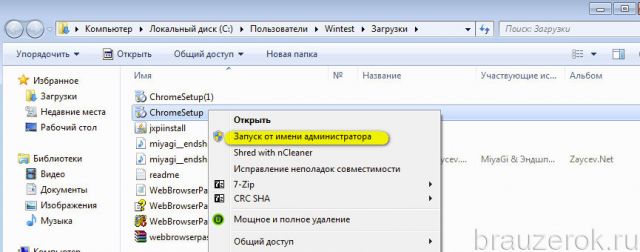
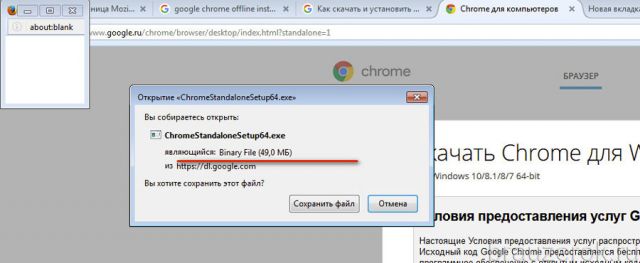
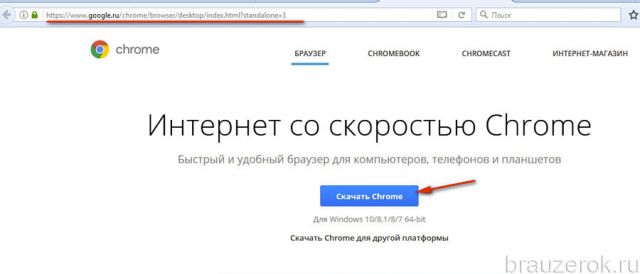
 Почему не устанавливается Гугл Хром
Почему не устанавливается Гугл Хром